忘记密码时,浏览器保存的密码功能能快速解决问题。无论是Chrome、Edge还是Firefox,只需几步操作即可查看明文密码,但需注意设备安全验证。通过开发者工具临时修改网页代码也能显示密码,但更推荐通过浏览器内置的密码管理器管理,兼顾便捷与安全性。
1、主流浏览器密码查看步骤
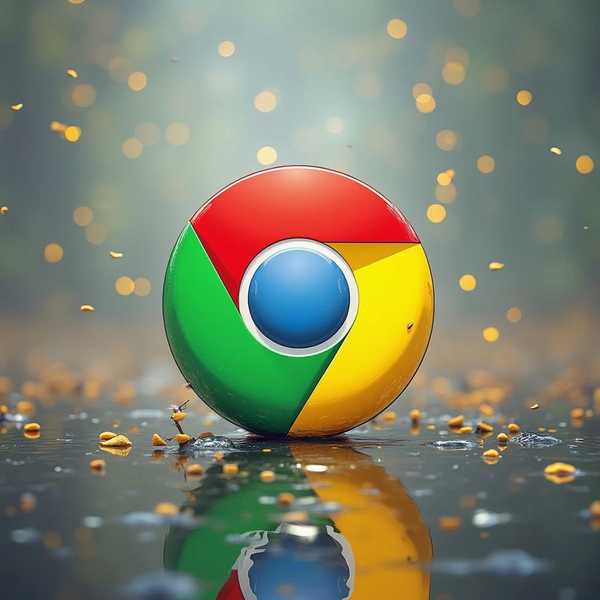
以Chrome为例,点击右上角三点进入设置,选择「密码」选项,点击眼睛图标并验证系统密码即可显示明文密码。Edge和Firefox操作类似,均在设置中通过「密码与自动填充」或「隐私与安全」模块管理,需通过Windows Hello或主密码验证。Safari用户需在偏好设置的「密码」中通过Touch ID或Mac密码解锁。手机端浏览器(如华为自带浏览器)同样支持类似功能,路径通常位于设置→密码管理中。
2、开发者工具临时显示密码
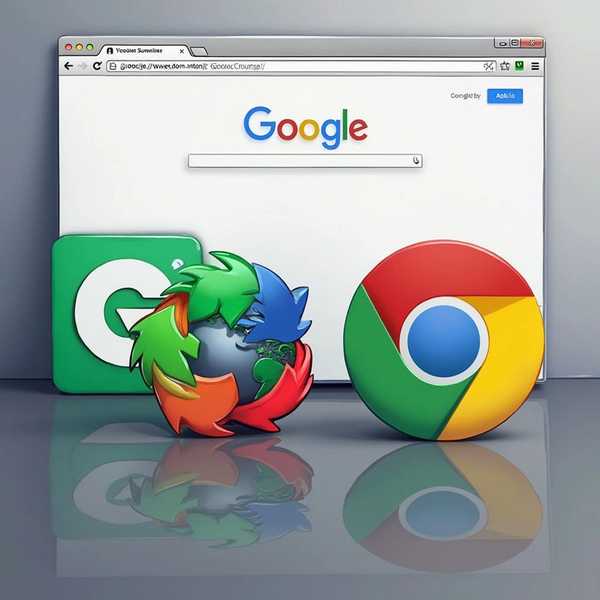
若需快速查看当前网页保存的密码,可右键密码框选择「检查」,在代码中找到type="password"修改为type="text",密码即转为明文。此方法适用于Chrome、Firefox等主流浏览器,但刷新页面后会恢复隐藏状态。注意,部分网站可能禁用右键或开发者工具,此时可通过快捷键Ctrl+Shift+I(Windows)或Command+Option+I(Mac)强制打开。
3、系统级密码管理工具
Windows用户可通过「凭据管理器」查看Edge和IE保存的密码,路径为控制面板→用户账户→凭据管理器→Web凭据,需输入系统账号密码验证。Mac用户则可通过钥匙串访问工具(Keychain Access)管理所有浏览器保存的密码,支持搜索和导出。此类工具适合跨浏览器统一管理,但需注意系统权限限制。
4、密码安全与迁移建议
浏览器保存的密码虽方便,但存在泄露风险。建议开启双重验证(如Google账号的2FA),并定期使用密码安全检查功能(如Chrome的passwords.)排查弱密码或泄露风险。若需迁移密码,可导出为CSV文件(Chrome支持此功能),或使用专业密码管理器(如Bitwarden)实现端到端加密同步。公共电脑务必禁用自动保存功能,避免隐私泄露。
5、特殊场景与注意事项
部分国产浏览器(如360极速版)可能隐藏密码管理入口,需通过「审查元素」强制显示。iOS设备需在设置→密码中查看Safari保存的密码,依赖iCloud钥匙串同步。若遇到密码无法显示,可能是网站禁用自动填充或浏览器版本过旧,可尝试更新或手动输入。企业环境中可能禁用密码导出功能,需联系IT部门调整策略。




